理想損失解析[Ideal Switch]
機能説明
理想損失解析は、スイッチを理想スイッチとして、スイッチング損失を含まない損失解析です。
スイッチング損失を含まないため、非常に高速な解析が可能です。
サイディームで過去に作成した回路ファイル、詳細解析スイッチ素子(Detail Nch Si/SiC-FET、Detail Nch GaN-FETなど)を含まない回路ファイルをそのまま解析することが可能な機能です。
主に損失状況の概略をすばやく確認したいときに使用する解析機能です。
なお、コア損失専用素子を使用した回路ではコア損失も解析することができます。
解析手順
事前準備
損失解析は、十分に定常状態となった状態で実施する必要があります。
v2.12以降のバージョンでDC-DCコンバータの解析を行う場合はSteady解析を選択することで短い時間で定常状態での損失解析を行うことができます。Steady解析を有効にする場合はこの確認は不要です。
それ以外の場合は、事前にTransient解析を行い十分に定常状態となる時間を確認します。
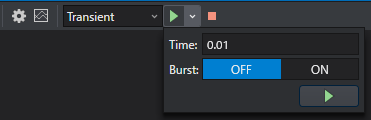
解析方法の選択
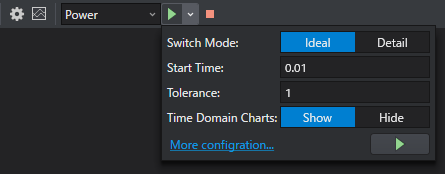
損失解析は回路エディタ内のツールバーからPowerを選択します。
理想損失解析を実行する場合には Idealを選択します。
解析パラメータの設定
-
定常状態で解析を行うための設定
-
v2.12以降のバージョンでDC-DCコンバータの解析を行う場合
SteadyをONに設定します。 -
それ以外の場合
SteadyをOFFに設定します。
Start Timeに事前に確認した定常状態となる時間を設定します。
-
Toleranceは通常はデフォルト値から変更する必要はありません。
その他の詳細パラメータはMore Configuration…をクリックしてConfigurations editorを開き、Analysis Profile > Powerメニューで設定します。
解析パラメータの詳細については、損失解析パラメータについて を参照してください。
解析パラメータを設定したら、実行ボタンをクリックします。
損失解析の状況確認
損失解析の実行中は、ヒストリーウィンドウの以下の項目が更新され、解析状況を確認することができます。
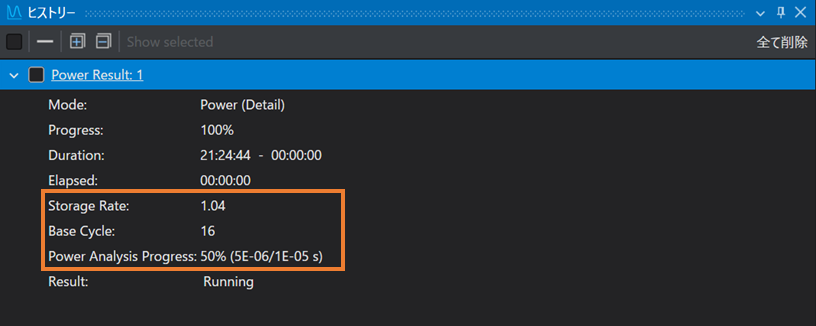
| 項目 | 内容 |
|---|---|
| Storage Rate | 定常状態率を表示します。Storage RateがToleranceより小さい値になると損失解析が収束します。 |
| Base Cycle | 損失解析サイクル時間が表示されます。 |
| Power Analysis Progress | 損失解析の進捗が表示されます。 |
解析結果
解析が完了すると、Loss Result Viewer が立ち上がります。
Loss Result Viewerでは全ての素子の損失解析結果リストとグラフが表示されます。
機能の詳細は Loss Result Viewer を参照してください。
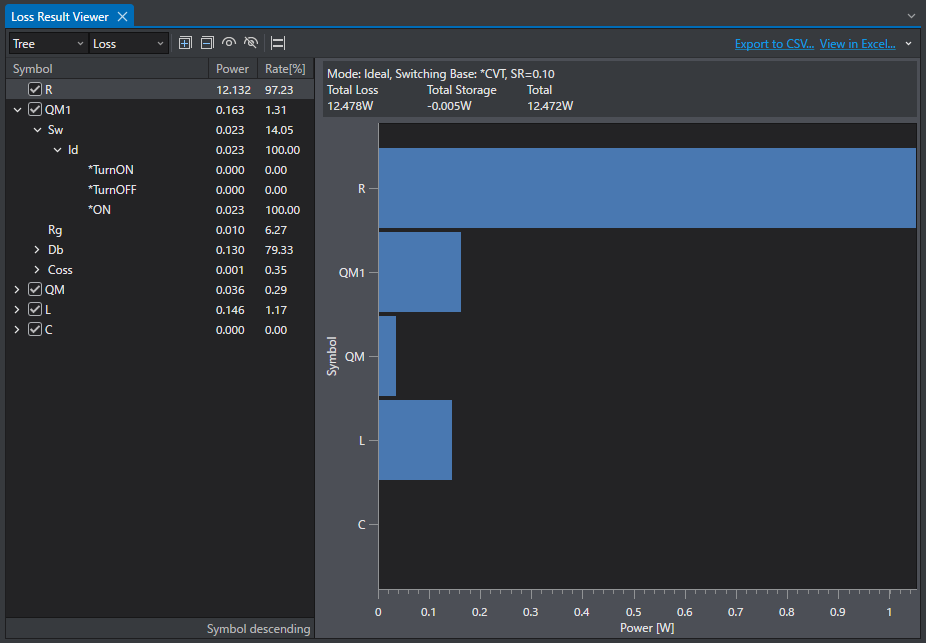
損失解析結果は、その他の解析と同様にヒストリーウィンドウにストックされます。
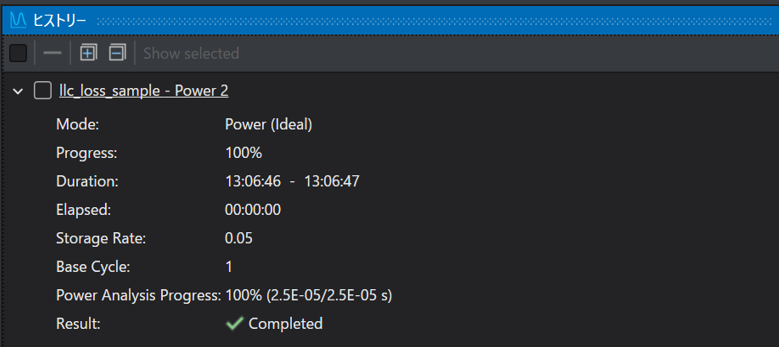
ストックされたシミュレーション結果には次の情報が表示されます。
| 項目 | 内容 |
|---|---|
| 解析結果名称 | ファイル名 - 解析方法(Power) 連番の形式で表示されます。 |
| Mode | 使用したシミュレーションのモードPower (Ideal) が表示されます。 |
| Progress | 損失解析前に行われるTransinet解析の進捗が表示されます。 正常に終了した場合は 100%が表示されます。 |
| Duration | シミュレーション全体の開始時間と終了時間を表示します。 |
| Elapsed | シミュレーション全体にかかった時間を表示します。 |
| Storage Rate | 損失解析が収束した時の定常状態率を表示します。 |
| Base Cycle | 収束するまでの損失解析サイクル数を表示します。 |
| Power Analysis Progress | 損失解析の進捗が表示されます。 正常に終了した場合は 100%が表示されます。 |
| Result | シミュレーション結果が表示されます。 |